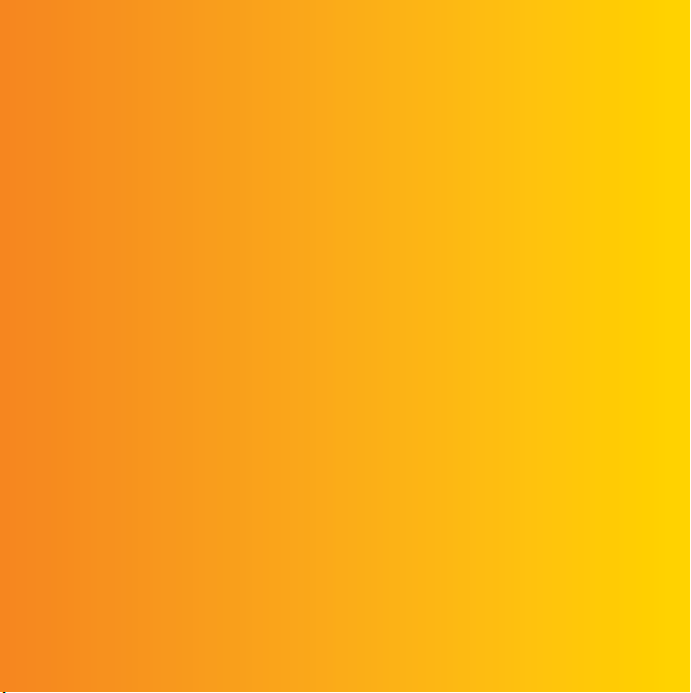
Takk for at du kjøpte en Sony Ericsson G700. Du finner mer
telefoninnhold på www.sonyericsson.com/fun.
Registrer deg nå for å få gratis elektronisk lagring og
spesialtilbud på www.sonyericsson.com/myphone.
Hvis du vil ha produktstøtte, kan du gå til
www.sonyericsson.com/support.
This is the Internet version of the User's guide. © Print only for private use.

Tilbehør – mer til telefonen
Bluetooth™-hodetelefon
HBH-PV703
Bli trådløs med en kraftig hodetelefon.
GPS-aktiverer HGE-100
Få mer ut av telefonen – legg til GPSteknologi. Få informasjon om hvor du
er, hvor du skal, og hvordan du
kommer deg dit.
Bluetooth™-høyttaler til bil –
HCB-150
Høyytelses håndfrisett til bil med teksttil-tale-funksjonalitet for behagelige
samtaler mens du kjører.
Dette tilbehøret kan kjøpes separat, men det kan hende at alt ikke er
tilgjengelig i alle land. Hvis du vil se alt tilbehøret, kan du gå til
www.sonyericsson.com/accessories.
This is the Internet version of the User's guide. © Print only for private use.
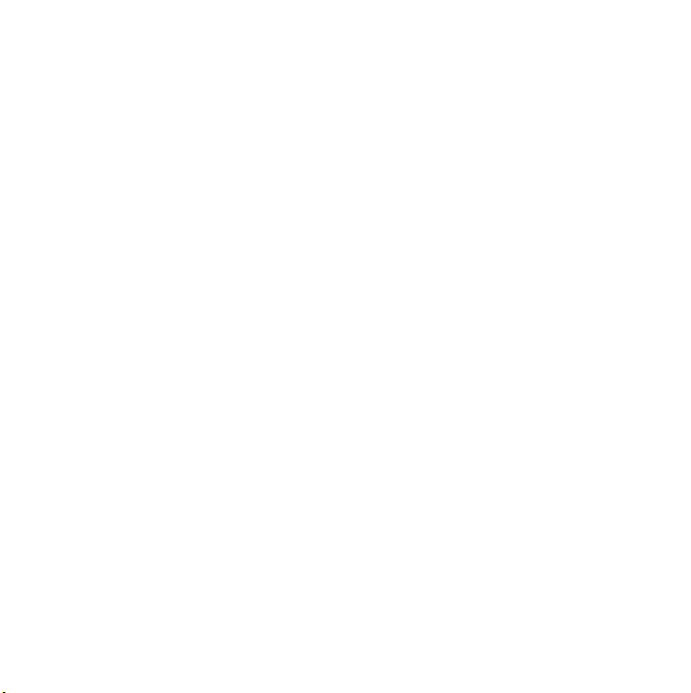
Innhold
Komme i gang .................... 5
Velkommen .............................. 5
Instruksjonssymboler ............... 5
Ekstra hjelp .............................. 5
Pakke ....................................... 6
Oversikt .................................... 7
Før du tar i bruk telefonen ........ 9
Første oppstart ...................... 11
Bli kjent med telefonen .... 13
Slå telefonen av og på ...........13
Skjermen ................................ 13
Navigering ..............................14
Finne programmene ............... 14
Bruke programmene ..............15
Oppgavebehandling ...............15
Koble til tilbehør ..................... 16
Programvareoppdatering ....... 16
Oversikt over Hovedmeny* ....17
Statuslinje .............................. 18
Importere kontaktoppføringer 19
Lyd ......................................... 19
Minnekort ............................... 19
Notater ................................... 20
Blits ........................................ 21
This is the Internet version of the User's guide. © Print only for private use.
Skrive inn tekst ...................... 22
Ringe ................................ 26
Nett ........................................ 26
Ringe ...................................... 26
Motta et anrop ....................... 27
Håndtere to eller flere
samtaler ................................. 28
Videoanrop ............................. 28
Anropslogg ............................. 29
Håndfri ................................... 30
Flere funksjoner ..................... 30
Bruke kontakter ..................... 31
Lage kontaktoppføringer ....... 31
Redigere kontaktoppføringer . 31
Håndtere kontakter ................ 32
Meldinger ......................... 33
Før du bruker Meldinger ........ 33
Snarvei til Meldinger .............. 33
Meldinger ............................... 33
Mapper ................................... 33
SMS ....................................... 34
MMS ...................................... 34
E-post .................................... 36
1Innhold
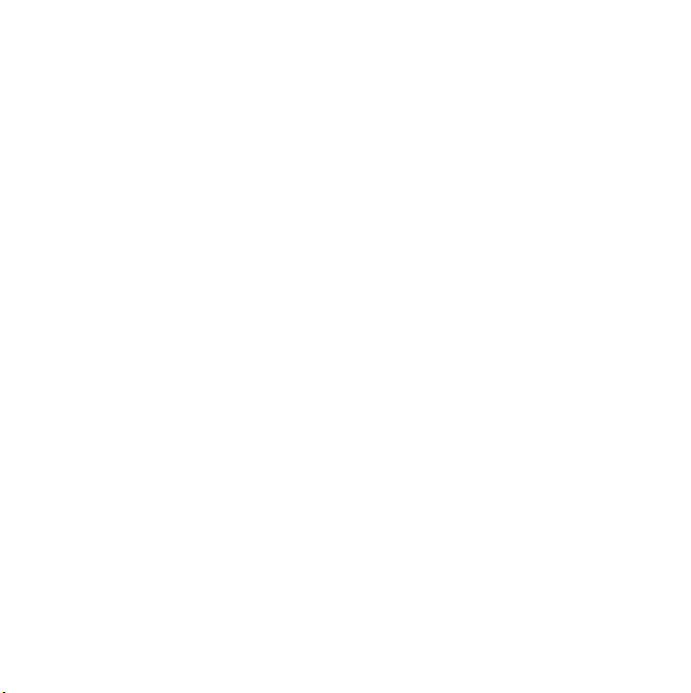
Mer om Meldinger .................. 37
Internett ............................ 40
Nettleser ................................. 40
RSS-feeds .............................. 41
Blogg ...................................... 41
Medier ............................... 42
Overføre mediefiler ................. 42
Oppdatere mediebiblioteker .. 42
Fotografier og bilder ...............42
Musikk og lydspor .................. 44
Video ...................................... 45
Kamera .............................. 46
Ta bilder og gjøre
videoopptak ........................... 46
Endre kamera-
innstillingene .......................... 47
Visningsprogram ....................48
Underholdning .................. 49
PlayNow™ .............................49
FM-radio ................................ 49
TrackID™ ............................... 51
Tilkobling .......................... 52
PC Suite ................................. 52
USB-forbindelse .................... 52
Synkronisering ....................... 53
Bluetooth-tilkobling ................ 54
Forbindelsesbehandling ......... 54
WAP-push .............................. 54
Sertifikatbehandling og
Java-sertifikater ..................... 55
Flere funksjoner ............... 56
Håndtere filer og programmer 56
Nullstill alt ............................... 57
Strømsparing ......................... 58
Skjermsparer .......................... 58
Viktig informasjon ............ 59
FCC-erklæring ....................... 67
Declaration of Conformity
for G700 ................................. 68
Stikkordregister ............... 69
2 Innhold
This is the Internet version of the User's guide. © Print only for private use.
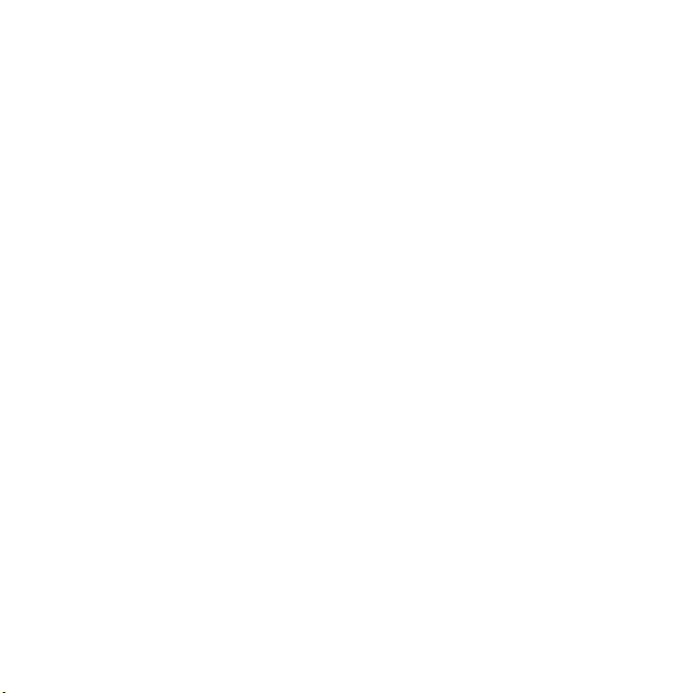
Sony Ericsson G700
UMTS 2100 GSM 900/1800/1900
Denne brukerhåndboken er publisert av Sony
Ericsson Mobile Communications AB eller Sony
Ericssons tilknyttede selskap lokalt, uten noen
garanti. Sony Ericsson Mobile Communications AB
eller Sony Ericssons tilknyttede selskap lokalt kan
når som helst og uten varsel gjøre forbedringer og
endringer i denne brukerhåndboken som følge av
typografiske feil, unøyaktigheter i gjeldende
informasjon eller forbedringer av programmer og/
eller utstyr. Slike endringer vil imidlertid bli tatt med
i nye utgaver av denne brukerhåndboken.
Med enerett.
©Sony Ericsson Mobile Communications AB,
2008
Publikasjonsnummer: 1210-1043.1
Vær oppmerksom på følgende:
Noen av tjenestene i denne brukerhåndboken
støttes ikke av alle nettverk. Dette gjelder også det
internasjonale GSM-nødnummeret 112.
Kontakt nettoperatøren eller tjenesteleverandøren
hvis du ikke er sikker på om du kan bruke en
bestemt tjeneste.
Les kapitlene Retningslinjer for sikker og effektiv
bruk og Begrenset garanti før du bruker
mobiltelefonen.
Du kan bruke mobiltelefonen til å laste ned, lagre
og videresende tilleggsinnhold, for eksempel
ringetoner. Bruken av slikt innhold kan være
begrenset eller forbudt av tredjeparter, inkludert,
men ikke begrenset til, begrensning i henhold til
gjeldende lover for opphavsrett. Du, og ikke Sony
Ericsson, er utelukkende ansvarlig for
tilleggsinnholdet som du laster ned til eller
videresender fra mobiltelefonen. Før du tar i bruk
noe tilleggsinnhold, må du kontrollere at det du har
tenkt å bruke, er lisensiert eller på annen måte
godkjent. Sony Ericsson gir ingen garantier for
nøyaktigheten, integriteten eller kvaliteten til noe
tilleggsinnhold eller annet tredjepartsinnhold. Sony
Ericsson er ikke under noen omstendighet ansvarlig
på noen måte for feilaktig bruk av tilleggsinnhold
eller annet tredjepartsinnhold.
Kulelogoen, PlayNow, TrackID og MusicDJ er
varemerker eller registrerte varemerker for Sony
Ericsson Mobile Communications AB.
Sony, Memory Stick Micro og M2 er varemerker
eller registrerte varemerker for Sony Corporation.
Ericsson er et varemerke eller registrert varemerke
for Telefonaktiebolaget LM Ericsson.
TrackID™ er utviklet av Gracenote Mobile
MusicID™. Gracenote og Gracenote Mobile
MusicID er varemerker eller registrerte varemerker
for Gracenote, Inc.
Bluetooth er et varemerke eller et registrert
varemerke for Bluetooth SIG Inc., og enhver bruk
av et slikt merke fra Sony Ericsson er under lisens.
Real er et varemerke eller et registrert varemerke
for RealNetworks, Inc. Copyright 1995-2008,
RealNetworks, Inc. Med enerett.
Adobe og Acrobat er varemerker eller registrerte
varemerker for Adobe Systems Incorporated i USA
og/eller andre land.
Microsoft, Microsoft Excel, Microsoft Word,
Microsoft PowerPoint, Microsoft Outlook og
Windows er enten registrerte varemerker eller
varemerker for Microsoft Corporation i USA og/eller
andre land.
Java og alle Java-baserte varemerker og logoer er
varemerker eller registrerte varemerker for Sun
Microsystems, Inc. i USA og andre land.
Sluttbrukerlisensavtale for Sun™ Java™ J2ME™.
Begrensninger:
1 Programvaren er konfidensiell, opphavsrettslig
beskyttet informasjon fra Sun, og retten til alle
kopier innehas av Sun og/eller Suns lisensutstedere. Kunden skal ikke endre, dekompilere,
deassemblere, dekryptere, trekke ut eller på annen
måte omvendt kompilere Programvaren.
Programvaren kan ikke leases, tildeles eller
viderelisensieres, verken helt eller delvis.
2 Eksportforskrifter: Dette produktet, inkludert
eventuell programvare eller tekniske data som det
This is the Internet version of the User's guide. © Print only for private use.
3Innhold
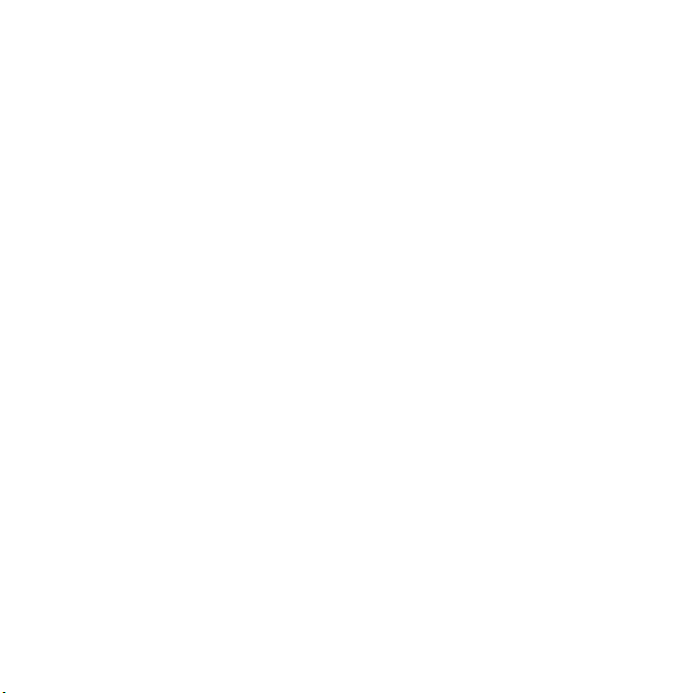
inneholder, eller som følger med dette produktet,
kan være underlagt amerikanske eksportlover,
inkludert U.S. Export Administration Act og
tilknyttede forskrifter, og amerikanske
sanksjonsprogrammer som styres av det
amerikanske finansdepartementets Office of
Foreign Assets Control, og kan i tillegg være
underlagt eksport- eller importbegrensninger i
andre land. Brukeren og eieren av produktet
aksepterer å overholde alle slike forskrifter til punkt
og prikke og aksepterer å måtte anskaffe lisenser
for å kunne eksportere, videreeksportere eller
importere dette produktet. Dette produktet,
inkludert eventuell programvare som det
inneholder, kan uten begrensning ikke lastes ned
eller på annen måte eksporteres eller
videreeksporteres (i) til en statsborger av,
innbygger eller enhet i Cuba, Irak, Iran, Nord-Korea,
Sudan, Syria (slike lister kan endres fra tid til annen)
eller noe annet land der USA har eksportblokade,
eller (ii) til en person eller enhet som er oppført på
det amerikanske finansdepartementets liste over
Specially Designated Nations eller (iii) en person
eller enhet på andre eksportforbudslister som fra
tid til annen vedlikeholdes av amerikanske
myndigheter, inkludert, men ikke begrenset til, det
amerikanske handelsdepartementets Denied
Persons List eller Entity List, eller det amerikanske
utenriksdepartementets Nonproliferation Sanctions
List.
3 Begrensede rettigheter: Bruk, duplisering eller
offentliggjøring av amerikanske myndigheter er
underlagt restriksjonene i Rights in Technical Data
and Computer Software-klausulene i DFARS
252.227-7013(c) (1) (ii) og FAR 52.227-19(c) (2), det
som måtte være aktuelt.
Dette produktet er beskyttet av bestemte
åndsverksrettigheter som Microsoft eier. Bruk eller
distribusjon av slik teknologi utenfor dette
produktet er forbudt uten en lisens fra Microsoft.
Innholdseiere bruker WMDRM-teknologi (Windows
Media Digital Rights Management) til å beskytte
sine åndsverk, inkludert opphavsrettigheter. Denne
enheten bruker WMDRM-programvare til å få
tilgang til WMDRM-beskyttet innhold. Hvis
WMDRM-programvaren ikke beskytter innholdet,
kan innholdseiere be Microsoft om å oppheve
programvarens mulighet til å bruke WMDRM til å
spille av eller kopiere beskyttet innhold.
Opphevelsen påvirker ikke ubeskyttet innhold. Når
du laster ned lisenser for beskyttet innhold, godtar
du at Microsoft kan inkludere en opphevelsesliste
med lisensene. Innholdseiere kan kreve at du må
oppgradere WMDRM for å få tilgang til innholdet
deres. Hvis du avviser en oppgradering, får du ikke
tilgang til innhold som krever oppgraderingen.
Dette produktet er lisensiert under MPEG-4 Visualand AVC Patent Portfolio-lisensene for personlig og
ikke-kommersiell bruk av en forbruker for (i) koding
av video i samsvar med MPEG-4 Visual-standarden
(MPEG-4 video) eller AVC-standarden (AVC video)
og/eller (ii) dekoding av MPEG-4 eller AVC video
som er kodet av en forbruker som utførte en
personlig og ikke-kommersiell aktivitet, og/eller ble
anskaffet fra en videoleverandør lisensiert av MPEG
LA for å levere MPEG-4 og/eller AVC video. Ingen
garanti gis eller kan antas for noen annen bruk.
Ytterligere informasjon, inkludert informasjon
knyttet til salgsfremmende, intern eller kommersiell
bruk og lisensiering kan fås fra MPEG LA, L.L.C. Se
http://www.mpegla.com. MPEG Layer-3lyddekodingsteknologi lisensiert fra Fraunhofer IIS
og Thomson.
Andre produkt- og firmanavn som er nevnt i denne
boken, kan være varemerker for sine respektive
eiere.
Alle rettigheter som ikke uttrykkelig er gitt,
forbeholdes.
Alle illustrasjoner er bare til veiledning og er ikke
nødvendigvis et nøyaktig bilde av den faktiske
telefonen.
4 Innhold
This is the Internet version of the User's guide. © Print only for private use.
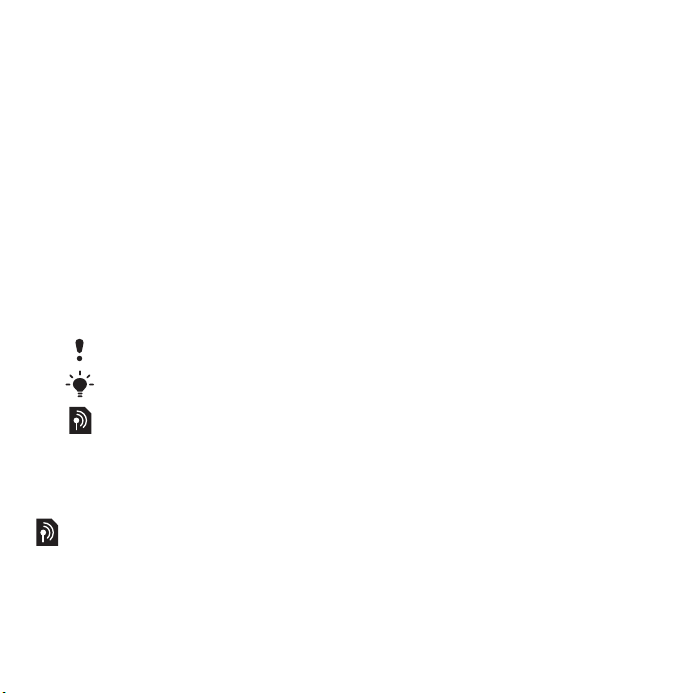
Komme i gang
Velkommen
Velkommen som G700-bruker.
Denne brukerhåndboken hjelper
deg med å komme i gang med å
bruke den nye telefonen. For å
kunne dra mest mulig nytte av
telefonen bør du lese dette
kapittelet først.
Instruksjonssymboler
Følgende symboler brukes i
brukerhåndboken:
Merk
Tips
En tjeneste eller funksjon er
nett- eller
abonnementsavhengig.
Kontakt nettoperatøren hvis
du vil ha mer informasjon.
Ekstra hjelp
Den fullstendige brukerdokumentasjonen for telefonen
består av følgende:
• Brukerhåndbok – en oversikt
over telefonen.
• Hjelp på telefonen – Hjelp er
tilgjengelig i de fleste
programmer i Mer-menyen.
• Håndbok på Internett – en
oppdatert brukerhåndbok med
trinnvise instruksjoner og ekstra
informasjon om funksjonene
som er tilgjengelige på telefonen. Du kan åpne Håndbok på
Internett på adressen
www.sonyericsson.com/
support.
Slik åpner du håndboken på
Internett fra telefonen
1 Velg Hovedmeny > Internett i
standby-visning.
2 Velg Mer > Vis > Bokmerker >
Håndbok på Internett.
Vedlikeholdsanvisninger
• Bruk en tørr, myk klut (mikro-
fiber) når du rengjør skjermen.
• Bruk kun pekepennen som
følger med, eller fingertuppene,
når du velger elementer på
skjermen.
Hvis du vil ha detaljerte vedlikeholdsanvisninger, kan du se
Anbefalinger for forsiktig og sikker
bruk av produktene på side 61.
This is the Internet version of the User's guide. © Print only for private use.
5Komme i gang

Pakke
1
2
3
4
6 Brukerhåndbok
1Telefon G700
2 Lader CST-70
7 CD med PC Suite- og
Media Managerprogramvaren
3 Pekepenn
4 USB-kabel DCU-65
5Batteri BST-33
Ta kontakt med forhandleren hvis
esken du har mottatt, ikke inneholder
alt som står oppført på listen.
6 Komme i gang
This is the Internet version of the User's guide. © Print only for private use.
7
6
5

Oversikt
1 Videotelefonikamera
2 Ørehøyttaler
3Skjerm
4 Menyvalgtast
5 Notater-tast (for Notater-
programmet)
6Tilbake-tast
7 5-veis navigeringstast
8 Lydløs-tast
9C-tast (Fjern)
10 Kameratast
11 Meldinger-tast
12 Volum ned-tast
13 Volum opp-tast
14 Av/på-knapp
1
2
3
4
5
6
7
14
13
12
11
10
9
8
This is the Internet version of the User's guide. © Print only for private use.
7Komme i gang

15 Kameralys og -blits
16 Kamera på 3,2 megapiksler
17 Batterideksel
18 Høyttaler
15
16
19 Mikrofon
20 Feste til rem
21 Indikatorlampe
17
22 Kontakt for lader og tilbehør
23 Minnekortspor
24 Låsetast
18
25 Pekepenn
8 Komme i gang
This is the Internet version of the User's guide. © Print only for private use.
25
24
23
22
21
20
19
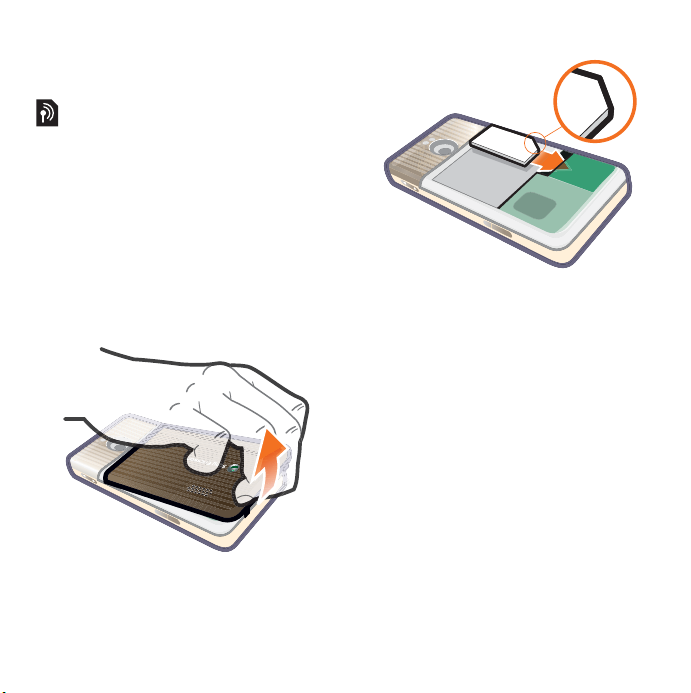
Før du tar i bruk telefonen
SIM-kort
Du får et SIM-kort (Subscriber
Identity Module) når du registrerer
deg hos en nettoperatør. SIMkortet holder orden på telefonnummeret, tjenestene som er
inkludert i abonnementet, og
telefonlisteinformasjonen. Det
følger en PIN-kode med SIMkortet som du må oppgi, hvis du
blir bedt om det, første gangen du
slår på telefonen.
Slik setter du inn SIM-kortet
1 Åpne batteridekselet ved å trykke
på og holde nede den nedre delen
av dekselet nederst på telefonen.
2 Ta ut batteriet.
3 Sett inn SIM-kortet i SIM-
kortholderen. Sørg for at du setter
det inn slik det vises på bildet.
Batteri
Slik setter du inn batteriet
1 Koble fra laderen (hvis den er
koblet til).
2 Åpne batteridekselet ved å trykke
på og holde nede den nedre delen
av dekselet nederst på telefonen.
This is the Internet version of the User's guide. © Print only for private use.
9Komme i gang
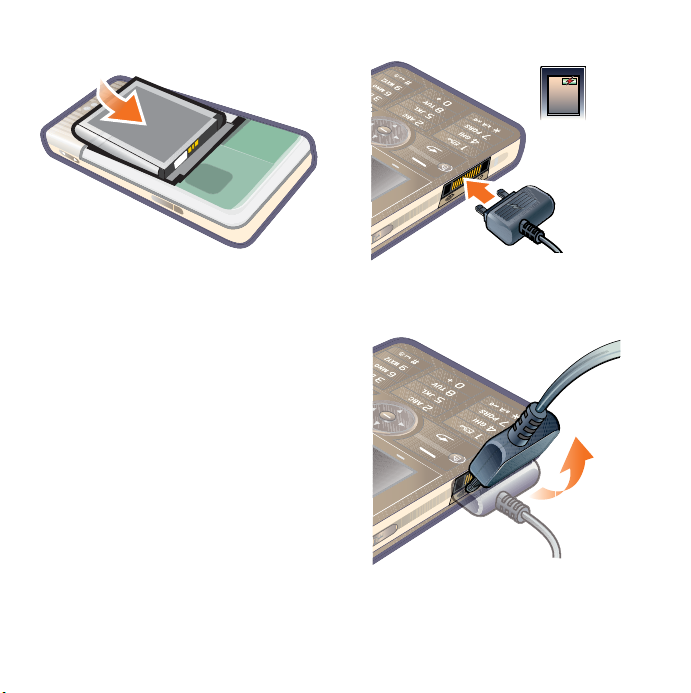
Slik lader du batteriet
3 Sett inn batteriet.
Batteriet må lades hvis indikatorlampen blinker rødt, eller hvis
meldingen om at batterinivået er
1 Koble laderen til strømnettet.
2 Koble laderen til telefonen.
Slik kobler du fra laderen
lavt, vises. Det kan ta opptil 2,5
timer å lade batteriet helt opp.
• Fjern laderen ved å vippe pluggen
oppover.
10 Komme i gang
This is the Internet version of the User's guide. © Print only for private use.
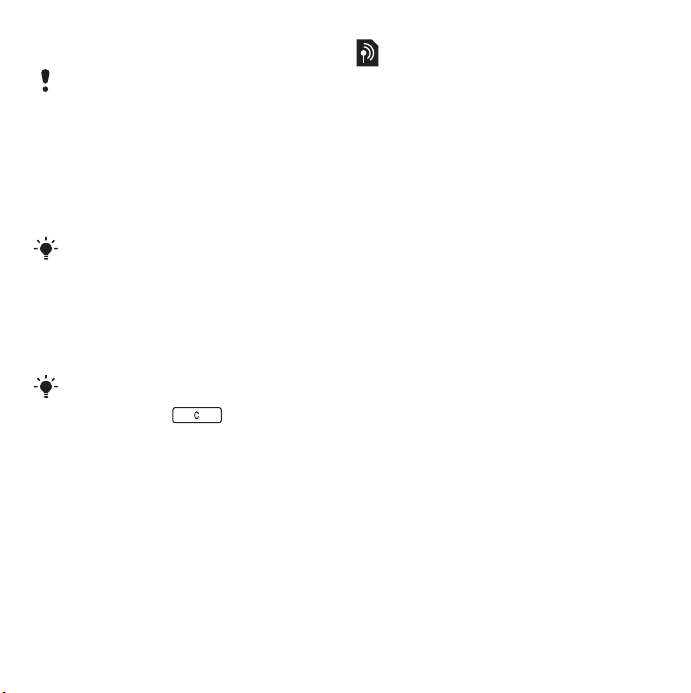
Første oppstart
Du må sette inn SIM-kortet og sette
inn og lade batteriet før du kan ta i
bruk telefonen.
Slik slår du på telefonen
1 Trykk på og hold inne av/på-
knappen.
2 Velg Telefon på.
3 Velg et språk.
Når du har valgt et språk, slettes alle
språk bortsett fra britisk-engelsk. Du
kan laste ned ekstra språk fra
www.sonyericsson.com/support.
4 Oppgi PIN-koden hvis du blir bedt
om det.
5 Velg OK.
Hvis du gjør noe feil når du oppgir
PIN-koden, kan du slette nummeret
ved å trykke på . Hvis du oppgir
feil PIN-kode tre ganger etter
hverandre, sperres SIM-kortet. For å
oppheve sperringen må du oppgi
PUK-koden som fulgte med SIMkortet.
Startskjermen refereres til som
standby-visning i
brukerhåndboken.
IMEI-nummer
IMEI (International Mobile
Equipment Identifier) er et 15sifret nummer. Operatøren kan
bruke IMEI-nummeret til å aktivere
en fullstendig sperring av
telefonen hvis den blir stjålet.
Nummeret er trykt i bunnen av
batterirommet. Du kan også vise
nummeret på telefonskjermen.
Slik viser du IMEI-nummeret på
telefonen
Skriv *#06# i standby-visning.
Tastelås
Telefonen har en dedikert låsetast
som gjør det enkelt å låse og låse
opp tastaturet på telefonen. Den
automatiske tastelåsen på
telefonen er slått på som
standard.
Slik deaktiverer du den
automatiske tastelåsen
1 Velg Hovedmeny > Innstillinger >
Sikkerhet > Låser i standby-
visning.
2 Fjern avmerkingen for Automatisk
tastelås.
This is the Internet version of the User's guide. © Print only for private use.
11Komme i gang
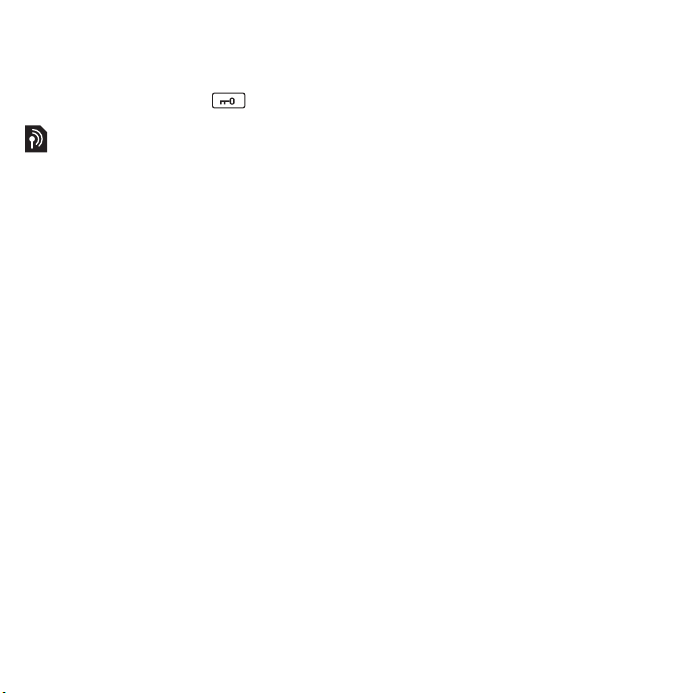
Slik kan du låse og låse opp
tastaturet ved hjelp av
låsetasten.
• Trykk på låsetasten .
Veivisere
Det finnes tre veivisere som kan
hjelpe deg med å konfigurere
telefonen. Oppsettveiviseren,
Internett-veiviseren og
e-postveiviseren.
Oppsettveiviseren og Internettveiviseren åpnes den første
gangen du slår på telefonen.
E-postveiviseren åpnes den første
gangen du starter E-postkontoer.
Du kan når som helst åpne alle
veiviserne fra Hovedmeny. Hvis
du vil ha mer informasjon om
veiviserne, kan du se Håndbok på
Internett.
12 Komme i gang
This is the Internet version of the User's guide. © Print only for private use.
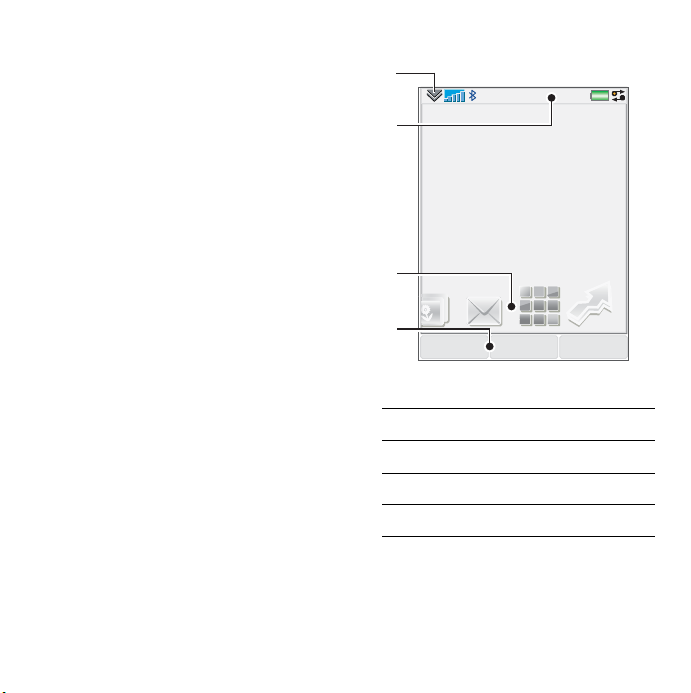
Bli kjent med telefonen
1
Slå telefonen av og på
Slik slår du på telefonen
1 Trykk på og hold inne av/på-
knappen.
2 Velg Telefon på.
Slik slår du av telefonen
1 Trykk på og hold inne av/på-
knappen.
2 Velg Strøm av.
Skjermen
Skjermen er berøringsfølsom. Du
kan bruke pekepennen eller
fingertuppene til å velge
elementer.
This is the Internet version of the User's guide. © Print only for private use.
2
3
11:21
4
MenyAnrop Mer
1 Statuslinjemeny
2 Statuslinje med ikoner
3 Paneler
4 Valgtaster
04-01-08
13Bli kjent med telefonen
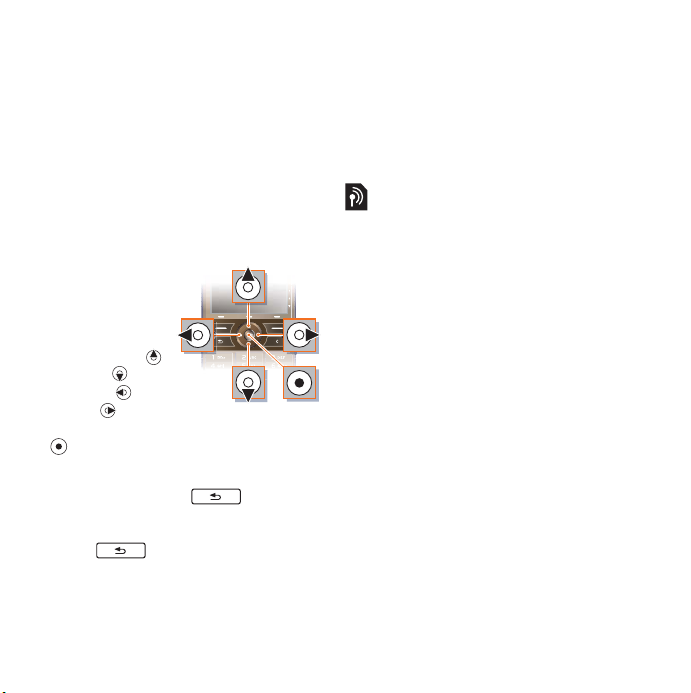
Navigering
Det finnes mange måter å
navigere i menyer og velge
elementer på telefonen på. Du kan
bruke 5-veis navigeringstasten,
tilbakeknappen, pekepennen,
navigeringstastene på tastaturet,
berøringsalternativene og
fingertuppene.
5-veis navigering
Navigeringstasten består
av en ringtast
og en
sentertast.
Ringen brukes
til å gå opp
og ned , til
venstre og
høyre .
Sentertasten
brukes til å velge.
Tilbake-tast
Du kan trykke på for å gå
tilbake til forrige skjerm eller
meny. Du kan trykke på og holde
nede for å gå tilbake til
standby-visning.
Pekepenn
Bruk pekepennen til å velge
elementer på skjermen og
navigere i menyer eller panorere
multimediebilder.
Finne programmene
Standby
Standby-programmet vises når du
slår på telefonen.
Slik endrer du visning i standbyvisning
1 Velg Hovedmeny > Innstillinger >
Skjerm > Standby-program.
2 Velg:
• Arbeid for å vise I dag-
visningen.
• Ingen for å vise en forstørret
klokke. Det vises ingen paneler
eller snarveier.
• Standard for å vise panelene.
Paneler
Ved å bruke paneler får du rask
tilgang til programmer og
oppgaver. Som standard vises
alltid fire paneler. Disse fire er
Mine snarveier, Favorittkontakter,
Kalender og Nye meldinger. Det
finnes flere andre paneler som du
kan legge til og fjerne. Hvis du vil
14 Bli kjent med telefonen
This is the Internet version of the User's guide. © Print only for private use.
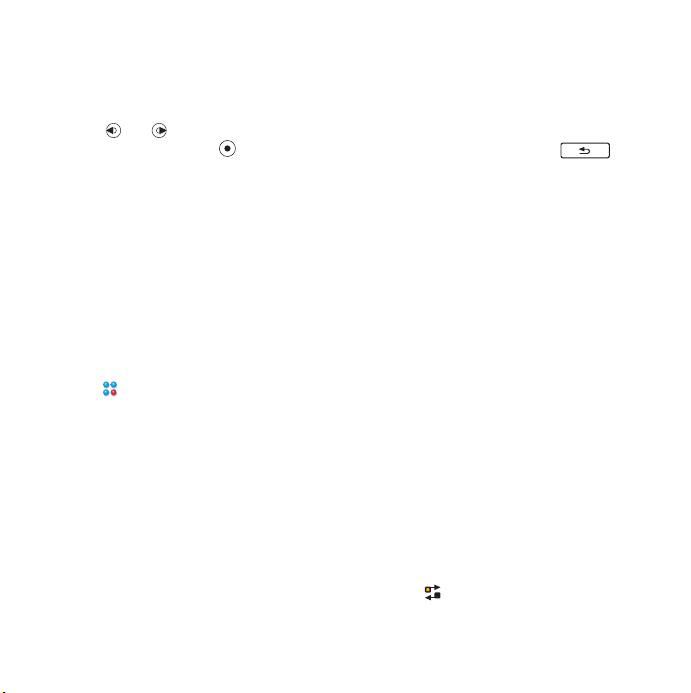
ha mer informasjon om paneler,
kan du se Håndbok på Internett på
www.sonyericsson.com/support.
Slik bruker du paneler
• Bruk og til å bla gjennom
panelene. Trykk på for å velge
et panel.
Slik legger du til ekstra paneler
1 Velg Mer > Innstillinger i standby-
visning.
2 Merk av for panelene du vil bruke,
og velg Lagre.
Hovedmeny
Du finner alle programmer på
telefonen i Hovedmeny.
Slik åpner du Hovedmeny
• Velg eller Meny avhengig av
hvilket standby-program som er
aktivt, i standby-visning.
Slik endrer du visningen av
Hovedmeny
1 Velg Hovedmeny i standby-
visning.
2 Velg Mer.
3 Velg et alternativ.
Bruke programmene
Slik starter du et program
• Velg programmet.
Slik lukker du et program
• Trykk på og hold inne .
Slik bytter du til et annet
program
• Bytt til et annet program ved hjelp
av Oppgavebehandling.
Hvis du vil ha mer informasjon,
kan du se Oppgavebehandling på
side 15.
Oppgavebehandling
Med Oppgavebehandling kan du
bytte mellom programmer. Hvis
du går ut av et program ved hjelp
av Oppgavebehandling i stedet
for å lukke det, kan du gå tilbake
til programmet i den tilstanden du
forlot det. Dette er nyttig når du
for eksempel klipper ut og limer
inn tekst fra et program til et
annet.
Slik bytter du til et annet
program
1 Velg på statuslinjen.
This is the Internet version of the User's guide. © Print only for private use.
15Bli kjent med telefonen
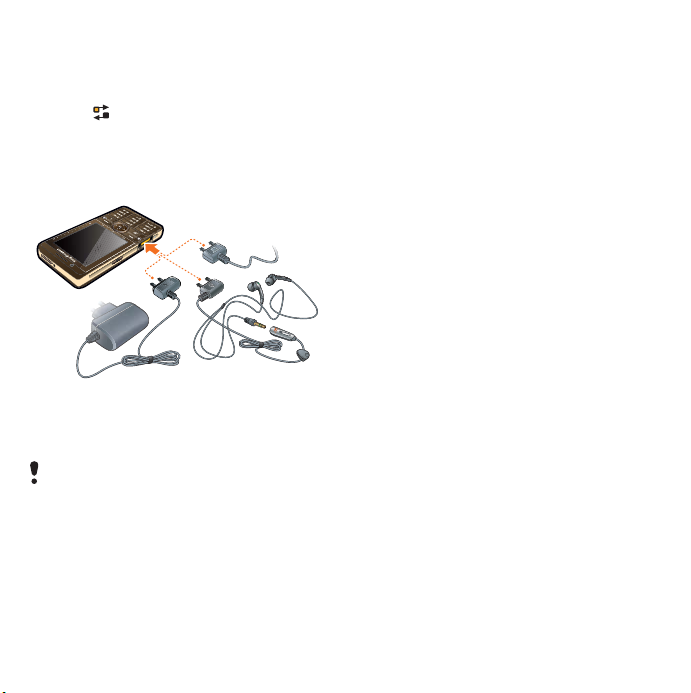
2 Bla til programmet du ønsker, og
velg Bytt.
Slik avslutter du et program
1 Velg på statuslinjen.
2 Bla til programmet du ønsker, og
velg Avslutt.
Koble til tilbehør
Slik kobler du til tilbehør
• Koble til tilbehøret på siden av
telefonen.
Vipp pluggen oppover når du kobler
fra tilbehøret.
Programvareoppdatering
Når en forbedret programvareversjon for telefonen gjøres
tilgjengelig, kan du oppdatere
telefonen ved hjelp av
Sony Ericsson Update Service på
www.sonyericsson.com/support.
16 Bli kjent med telefonen
This is the Internet version of the User's guide. © Print only for private use.
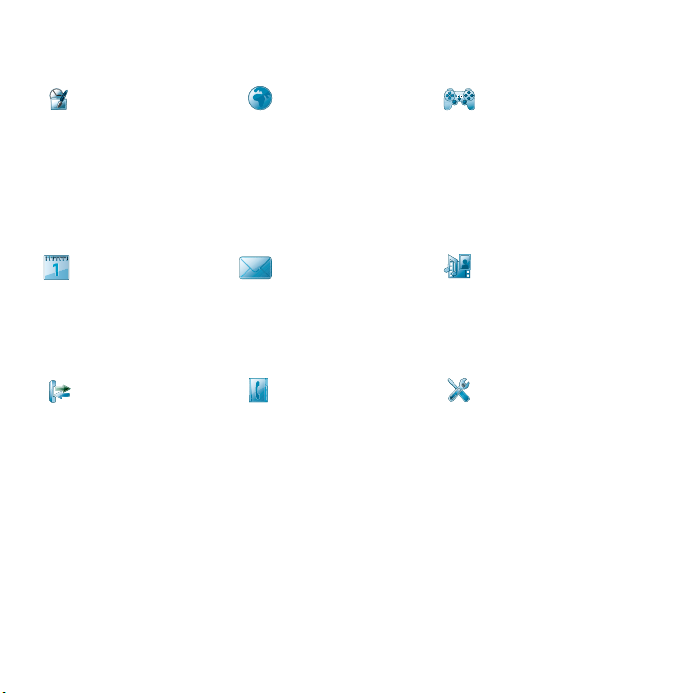
Oversikt over Hovedmeny*
Planlegger Internett Underholdning
Filbehandling,
Oppgaver, Notater,
Quickoffice™, Tid og
alarmer, Blits,
Kalkulator,
Konvertering osv.
Kalender Meldinger Medier
Berøringskalender Meldinger-program Medier-program, der du
Anrop Kontakter Innstillinger
Anropslogg Kontakter E-postveiviser og ulike
*Enkelte menyer er operatør-, nett- eller abonnementsavhengige.
Nettleser Kamera,
musikkprogrammer,
TrackID™, RSS-feeder,
radio, spill osv.
kan behandle alle
mediefilene, for eksempel
musikk, videoer osv.
innstillinger
This is the Internet version of the User's guide. © Print only for private use.
17Bli kjent med telefonen
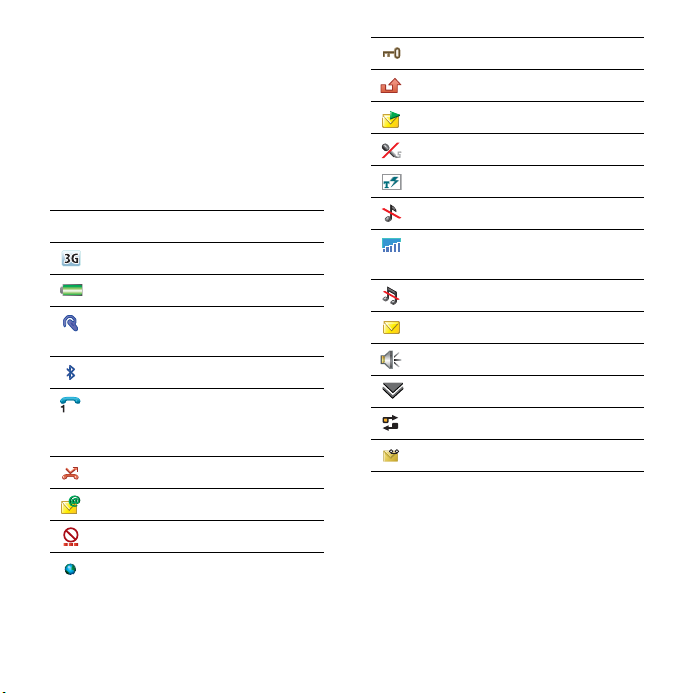
Statuslinje
Statuslinjeikoner
Du kan velge et ikon for å få mer
informasjon eller starte et
program. Nedenfor finner du en
kort beskrivelse av de mest
vanlige ikonene som vises på
statuslinjen.
Ikon Funksjon
3G tilgjengelig
Batteristyrke
Bluetooth-hodetelefon
koblet til
Bluetooth aktivert
Gjeldende linjevalg
(Alternative Line Service er
tilgjengelig på SIM-kortet)
Alle anrop viderekoblet
E-postmelding mottatt
Flight Mode
Internett-forbindelse
aktivert (blinker når data
overføres)
Tastelås aktivert
Tapt innkommende anrop
Bildemelding mottatt
Mikrofon av
Ordliste aktivert
Ringevolum satt til null
Signalstyrke i
telefonmodus
Lydløs modus
Tekstmelding mottatt
Høyttaler aktivert
Statuslinjemeny
Oppgavebehandling
Talepost mottatt
Statuslinjemeny
Du kan bruke statuslinjemenyen til
å få tilgang til ekstra innstillinger
raskt:
• Nytt anrop, SMS, MMS osv.
• Forbindelser.
• Volum, klokkeslett og tastelås.
18 Bli kjent med telefonen
This is the Internet version of the User's guide. © Print only for private use.
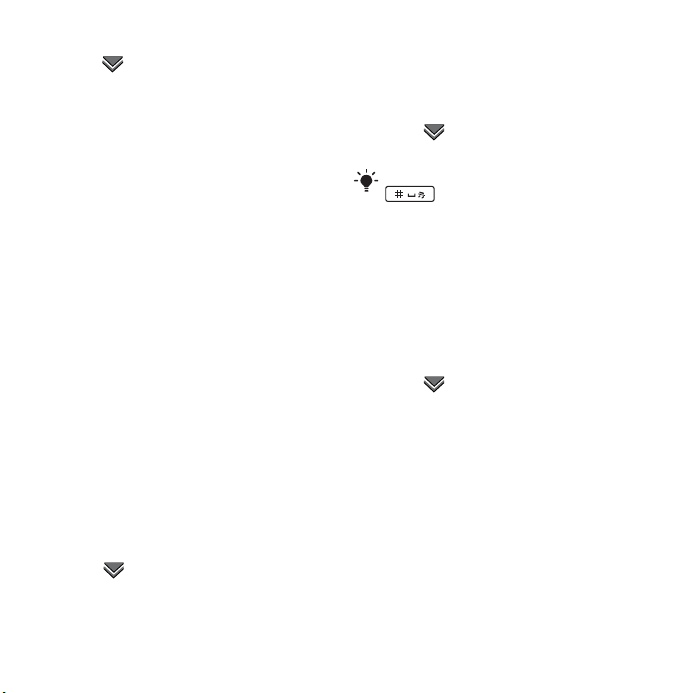
Slik åpner du statuslinjemenyen
• Velg på statuslinjen.
Importere kontaktoppføringer
Du kan importere kontaktopplysninger ved å gjøre
følgende:
• kopiere kontakter som er lagret
på SIM-kortet
• overføre kontakter fra et
program på datamaskinen ved
hjelp av synkroniseringsfunksjonen
• overføre kontakter fra en annen
telefon ved hjelp av trådløs
Bluetooth™-teknologi
Lyd
Slik angir du høyttalervolumet
under en telefonsamtale
• Trykk på volum opp- og volum
ned-tastene.
Slik angir du volumet for
multimedia, alarm, ringetoner og
meldingsvarsler
1 Velg > Volum.
2 Velg den aktuelle glidebryteren.
3 Juster volumet ved hjelp av
pekepennen.
Slik setter du telefonen i lydløs
modus
1 Velg > Volum.
2 Merk av for Lydløs modus.
Du kan trykke på og holde inne
i standby-visning for å aktivere
eller deaktivere lydløs modus.
Overfør lyd
Under en aktiv samtale eller når
du lytter til musikk, kan du
overføre lyden til en tilkoblet
tilbehørsenhet, for eksempel en
Bluetooth-hodetelefon.
Slik overfører du lyd
1 Velg > Volum.
2 Velg Mer > Overfør lyd.
Minnekort
Telefonen har et spor for Memory
Stick Micro™-minnekort (M2™)
ved siden av tilkobleren.
Telefonen støtter minnekort på
opptil 8 GB. Dette minnet fungerer
som en vanlig diskstasjon. Du kan
åpne det som en USBmasselagringsenhet fra en PC,
This is the Internet version of the User's guide. © Print only for private use.
19Bli kjent med telefonen
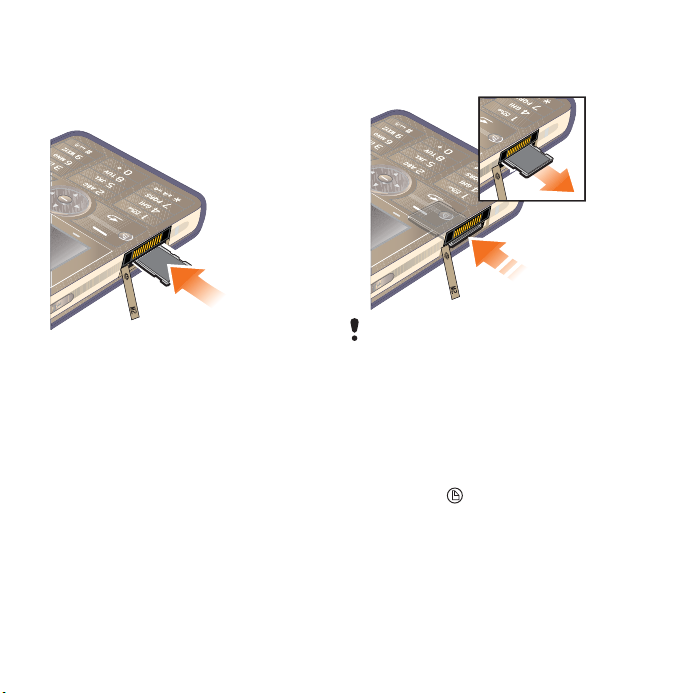
slik at du kan utføre rask
filoverføring.
Slik setter du inn minnekortet
• Sett inn minnekortet i sporet.
Slik fjerner du minnekortet
• Trykk kanten på minnekortet inn
for å løsne det.
Du må ikke fjerne et minnekort under
en filoverføring.
Notater
Du kan ta notater ved å skrive inn
tekst eller tegne skisser og angi
påminnelser for viktige hendelser.
Slik lager du et nytt notat
1 Trykk på , og velg Ny.
2 Bruk verktøylinjen til å lage det
nye notatet.
3 Velg Fil for å klassifisere notatet.
20 Bli kjent med telefonen
This is the Internet version of the User's guide. © Print only for private use.
